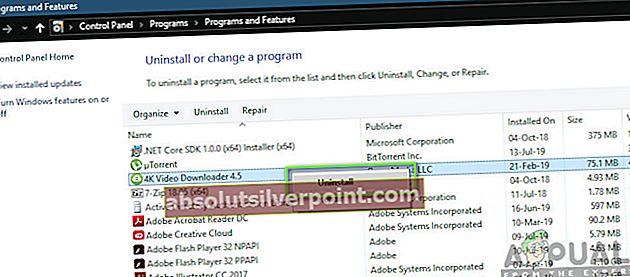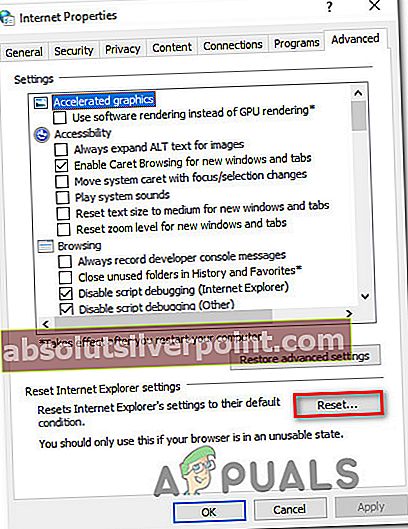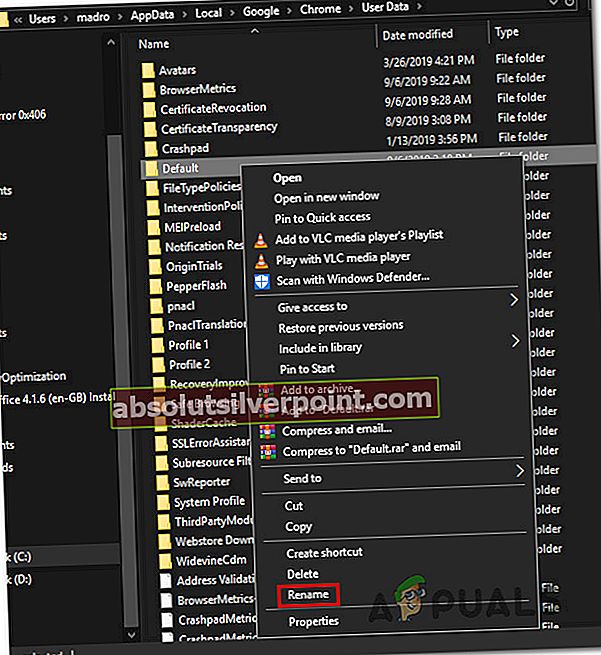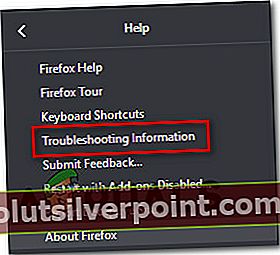Kai kurie vartotojai, radę pavadintą procesą, prašo mūsų pagalbos smartwevapp.exe tai užima daug sistemos išteklių. Kitus vartotojus vargina tai, kad jie nuolat mato „smartwebapp.exe“ sistemos klaida kad vis atsiranda, nesvarbu, ką jie daro. Šis vykdomasis failas paprastai sutinkamas „Windows 7“, „Windows 8.1“ ir „Windows 10“.

Kas yra Smartwebapp.exe?
Išsamiai ištyrus šį vykdomąjį failą paaiškėja smartwebapp.exe, taip pat swhk.dll „Dynamic Link“ bibliotekos failas, priklausote programai, vadinama „SmartWeb“. Šią programą sukūrė kompanija „Soft Brain Technologies“, žinoma dėl pristatymo programų su integruota „Adware“.
„SmartWeb“ parduodamas kaip priedo plėtinys, kuris suinteresuotiems pirkėjams parodys naudingus interneto pasiūlymus. Įdiegus jį jūsų kompiuteryje, „SmartWeb“ pradės rodyti iššokančiuosius langus su kuponais ir konkurencingomis kainomis svetainėms, kuriose lankotės.
Realybė yra ta, kad programa yra labai įkyrus ir rodys skelbimus, ar nenorite jų. Tikimasi pamatyti reklamines reklamjuostes, iššokančias reklamjuostes, teksto skelbimus ir kitas skelbimų formas. Dauguma skelbimų, kuriais būsite bombarduojami, yra skirti priversti įdiegti šešėlines įrankių juostas, optimizavimo įrankius ir kitus produktus, kurių pagrindinis tikslas yra gauti pajamas už paspaudimą „SmartWeb“.
Daugelis saugumo tyrėjų mano, kad ši programa yra PUP / PUA (potencialiai nepageidaujama programa / programa).
Ar Smartwebapp.exe yra saugus?
Nors smartwebapp.exetechniškai nėra virusas. PUA yra žinomi dėl ilgo nemalonumų, kuriuos sukelia kompiuteriai, kur jie patenka, sąrašo.
Daugeliu atvejų PUA sukels iššokančiuosius langus, peradresuos jūsų naršyklę ir net pakeis numatytąjį paieškos variklį. Pažangesni PUA taip pat stebės jūsų naršymą ir stebės vartotojų elgseną. Tokios rūšies programas vartotojai įdiegia netyčia, nes jos dažnai yra sujungiamos su kita programine įranga, kurią galiausiai įdiegiate.
Nors „SmartWeb“ nėra kenksmingas naršyklės priedas ir neturi išplitimo galimybių, dažnai jis yra sujungtas su kitomis programomis, todėl yra tikimybė, kad jis buvo įdiegtas be jūsų leidimo.
Ar turėčiau pašalinti „Smartwebapp.exe“?
Jei jūsų nevargina nervinantis naršyklės plėtinys, įdiegtas be jūsų leidimų, galbūt nenorite jo pašalinti. Bet jei esate pavargę nuo nuolatinių iššokančiųjų langų ir priduriate, kad šią programą teikia, turėtumėte atlikti atitinkamus veiksmus, kad pašalintumėte programą.
Iššokantieji langai, žinoma, yra labai pikti, todėl didžioji dauguma vartotojų, kuriems baigėsi šis nepageidaujamas plėtinys, nori jį pašalinti.
Kaip pašalinti Smartwebapp.exe?
Pašalinti šį erzinantį PUA nėra taip lengva, kaip galėjote įsivaizduoti. Norėdami užtikrinti, kad nepaliksite jokių failų, kurie vis tiek gali sukelti problemą, turite atlikti trijų žingsnių procesą. Tai užtikrina, kad nepaliksite likusių failų, kurie ir toliau pripildys jūsų naršyklę skelbimų.
Štai ką turite padaryti:
1 veiksmas: pašalinkite „SmartWeb“ pagrindinę programą
Šiame pirmame etape mes nustatysime ir pašalinsime pagrindinę programą, kuri pirmiausia įdiegė „SmartWeb“. Nustatyti kaltininką nėra taip lengva, kaip skamba, tačiau, kaip pamatysite žemiau, keli ženklai atiduos programą.
Štai trumpas „SmartWeb“ patentų paraiškų pašalinimo vadovas:
- Paspauskite „Windows“ klavišas + R atsiverti a Bėk dialogo langas. Tada įveskite „Appwiz.cpl“ ir paspauskite Įveskite atidaryti Programos ir funkcijos langas.

- Kai esi viduje Programos ir funkcijos slinkite žemyn per įdiegtų programų sąrašą ir sužinokite, kuri programa buvo įdiegta tuo metu, kai pradėjote matyti „SmartWeb“ naršyklės plėtinio įrodymus. Taip pat atkreipkite dėmesį į šešėliai atrodančias programas, kurių nepamenate įdiegti.
- Gavę savo kaltininką, dešiniuoju pelės mygtuku spustelėkite jį ir pasirinkite Pašalinti iš naujai pasirodžiusio kontekstinio meniu.
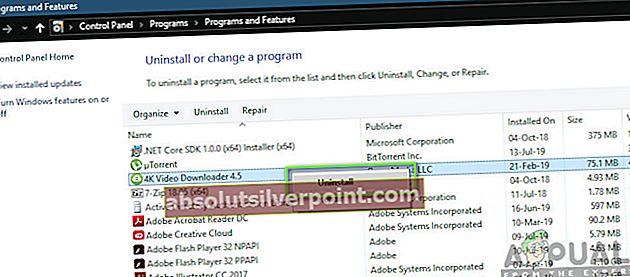
- Vykdykite pašalinimo instrukcijas ir iš naujo paleiskite kompiuterį, kai procesas bus baigtas.
2 žingsnis: Išimkite plėtinį / priedą iš savo naršyklės
Dabar, kai pagrindinė programa pašalinta, atlikime atitinkamus veiksmus, kad įsitikintume, jog jūsų naršyklėje nėra jokių „SmartWeb“ failų.
Kaip galite įsivaizduoti, veiksmai bus skirtingi, priklausomai nuo to, kurią naršyklę naudojate. Čia yra keli vadovai, kurie apims dažniausiai naudojamas naršykles:
„SmartWeb“ pašalinimas iš IE
- Paspauskite „Windows“ klavišas + R atsiverti a Bėk dialogo langas. Tada įveskite „inetcpl.cpl“Ir paspauskite Įveskite atidaryti Interneto ypatybės ekranas.

- Kai būsite Interneto ypatybės ekrane eikite į skirtuką Išplėstinė ir spustelėkite Atstatyti mygtuką ekrano apačioje.
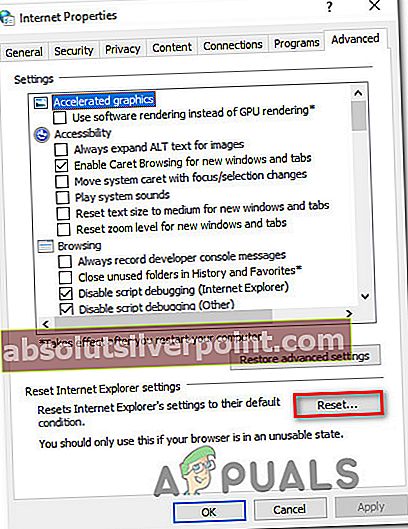
„SmartWeb“ pašalinimas iš „Chrome“
- Įsitikinkite, kad „Google Chrome“ yra visiškai uždaryta.
- Atidarykite „File Explorer“ ir eikite į šią vietą:
C: \ Users \ * Jūsų vartotojo vardas * \ AppData \ Local \ Google \ Chrome \ Application \ User Data
Pastaba: Pakeiskite *Jūsų slapyvardis*su savo vartotojo vardu.
- Dešiniuoju pelės mygtuku spustelėkite Numatytas aplanką ir pasirinkite Pervardyti iš naujai pasirodžiusio kontekstinio meniu. Pervardykite Numatytas aplanką į Numatytasis ar kažkas kita, kad priverstumėte „Chrome“ kitą kartą paleisdami sukurti naują aplanką.
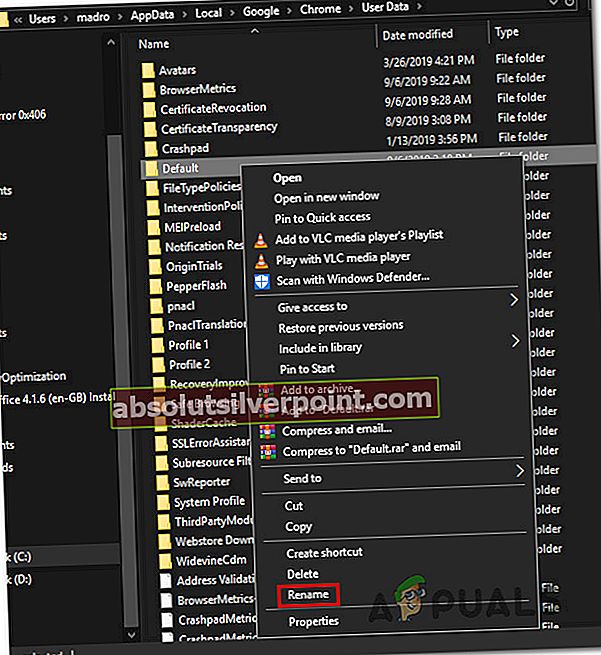
„SmartWeb“ pašalinimas iš „Firefox“
- Atidarykite „Firefox“ ir viršutiniame dešiniajame kampe spustelėkite veiksmo mygtuką. Tada spustelėkite Pagalba, tada rinkis Problemų sprendimas Informacija iš kito meniu.
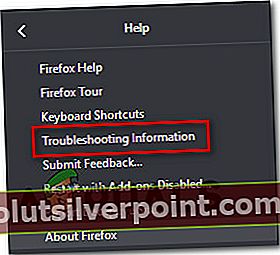
- Spustelėkite Atnaujinkite „Firefox“palaukite, kol procesas bus baigtas, tada iš naujo paleiskite kompiuterį.
3 žingsnis: atlikite visos sistemos virusų nuskaitymą
Dabar, kai naršyklė yra išvalyta nuo „SmartWebApp“ vykdomojo failo, turėtumėte nuskaityti sistemą ir įsitikinti, kad neturite jokių kitų failų, kurie vis tiek gali sukelti iššokančiuosius langus ir kitokio tipo kenkėjiškas programas.
Paprasčiausias būdas tuo įsitikinti yra naudoti tokį efektyvų skaitytuvą kaip „Malwarebytes“. Tai visiškai nemokama ir žinoma, kad ji identifikuoja daugumą kenkėjiškų programų, kurios parodys šį elgesį.
Norėdami palengvinti sau reikalus, perskaitykite šį straipsnį (čia) žingsnis po žingsnio, kaip atlikti gilų nuskaitymą ir pašalinti PUP programas, kurios vis tiek gali sukelti iššokančiuosius langus.